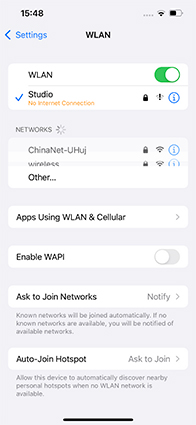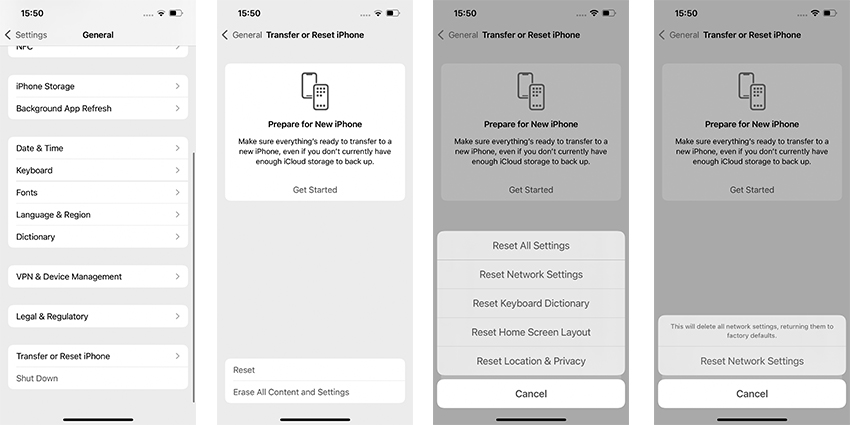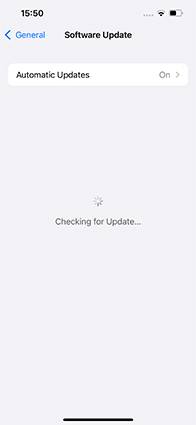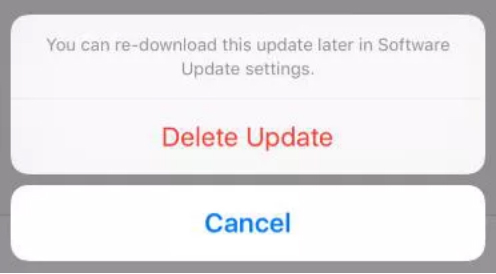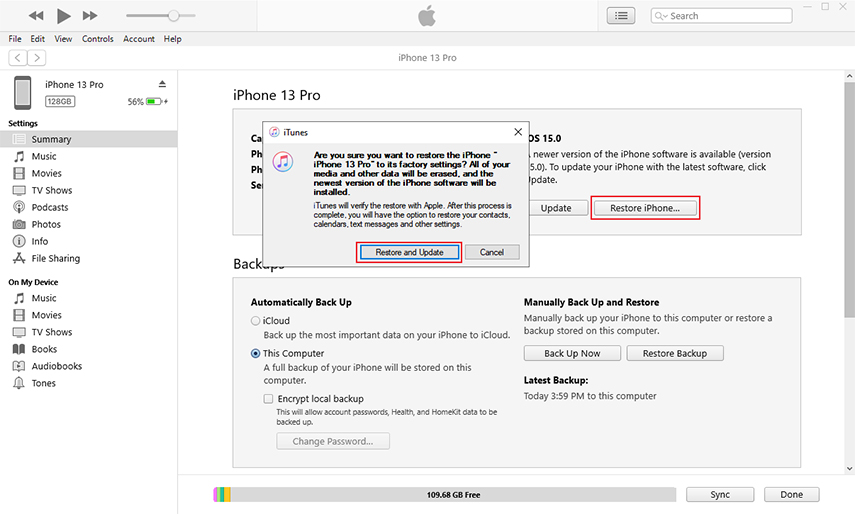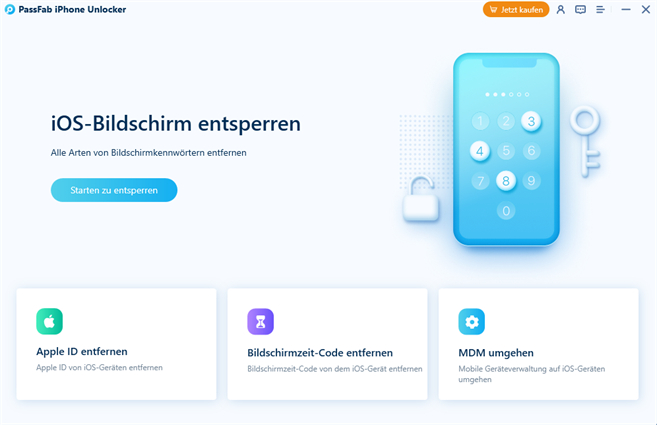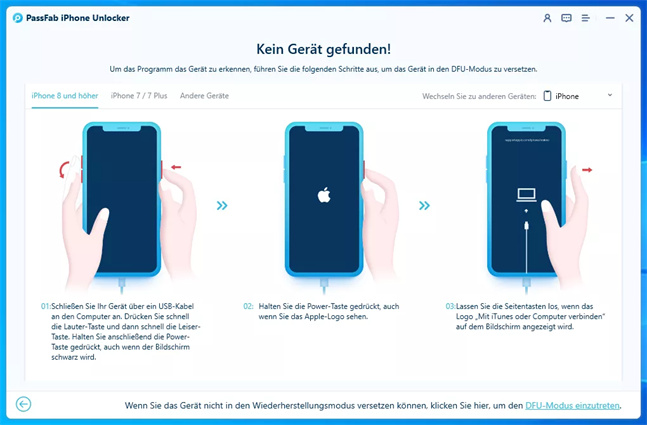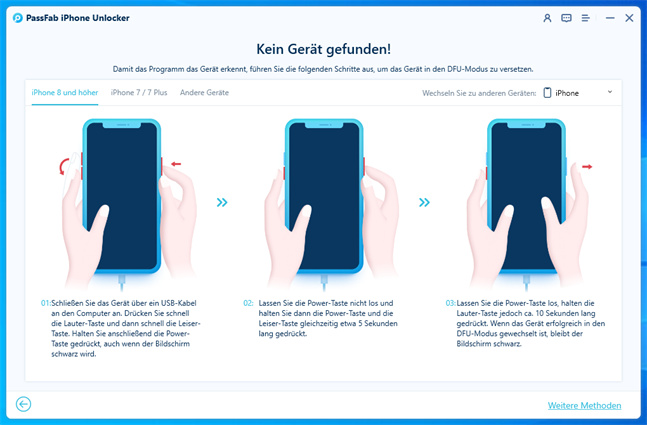Wie immer haben die Apple-Nutzer sehnsüchtig auf die Veröffentlichung des neuen iOS 15/16 Beta gewartet, um herauszufinden, welche spannenden Funktionen es für sie bereithält. Aber für viele Menschen war diese Freude nur von kurzer Dauer, da sie beim Versuch, ihre iPhones zu aktualisieren, mit dem iOS-Software-Update-Bildschirm nicht weiterkamen.
Wenn Sie einer von ihnen sind, brauchen Sie sich keine Sorgen zu machen, denn dieses Problem ist nicht so kompliziert, wie es sich anhört, und man kann es mit den richtigen Abhilfemaßnahmen leicht beheben. In diesem Artikel erfahren Sie, wie Sie das Problem, dass Ihr iPhone beim Update auf iOS 15/16 Beta stecken bleibt, mühelos und sicher beheben können.
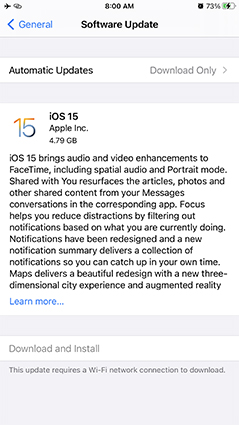
Weg 1: Prüfen Sie die Netzwerkverbindung, um das iPhone 13 zu reparieren, das bei der Installation hängen bleibt
Weg 2: Speicherplatz freigeben, um iPhone 13 Updates zu reparieren
Weg 3: Behebung von Problemen mit iPhone-Updates durch erzwungenen Neustart iPhone 13
Weg 4: Löschen Sie das iOS 15/16 Beta Update und installieren Sie das iOS 15/16 Beta Update neu
Weg 5: Aus iPhone 13 iOS Update bleibt bei iTunes hängen
Extra Tipps: iPhone 13 wurde deaktiviert? Behben mit PassFab iPhone Unlocker
Weg 1: Prüfen Sie die Netzwerkverbindung, um das iPhone 13 zu reparieren, das bei der Installation hängen bleibt
Vergewissern Sie sich als Erstes, dass Sie eine gute WLAN-Verbindung haben. Die Aktualisierung eines iPhones erfordert während des gesamten Vorgangs eine ständige Internetverbindung. Wenn Ihr Netzwerk unterbrochen ist oder das Signal schwach ist, bleibt die iPhone Software-Aktualisierung bei der Installation hängen, egal wie oft Sie versuchen, sie zu aktualisieren.
Hier sind einige Tipps, die Sie beachten sollten:
- Öffnen Sie einen Webbrowser auf Ihrem iPhone und aktualisieren Sie eine Webseite. Wenn es schnell lädt, funktioniert das Internet einwandfrei.
- Trennen Sie das WLAN von Ihrem Gerät und verbinden Sie es nach ein paar Sekunden wieder.
-
Starten Sie Ihren WLAN-Router neu.

-
Wenn Ihr WLAN auf anderen Geräten funktioniert, aber nicht auf Ihrem iPhone 13, dann gehen Sie zu Einstellungen > Allgemein > Zurücksetzen > Netzwerkeinstellungen zurücksetzen. Verbinden Sie das Gerät nach dem Neustart erneut mit dem WLAN.

Weg 2: Speicherplatz freigeben, um iPhone 13 Updates zu reparieren
Jedes neue iOS-Update verbraucht ausreichend Speicherplatz auf Ihrem iPhone. Einer der häufigsten Gründe, warum das iPhone während des Updates einfriert, ist der Mangel an freiem Speicherplatz. Hier erfahren Sie, wie Sie mit diesem Problem umgehen.
-
Navigieren Sie auf dem Startbildschirm Ihres iPhones zu Einstellungen > Allgemein > Softwareaktualisierung und überprüfen Sie die Größe des verfügbaren iOS 15/16 Beta Updates.

-
Gehen Sie nun zu Einstellungen > Allgemein > iPhone Speicher. Ein Balkendiagramm zeigt den insgesamt verfügbaren Speicherplatz auf Ihrem iPhone an.

Der verfügbare freie Speicherplatz sollte mehr als die Größe des iOS 15/16 Beta Updates betragen. Falls nicht, müssen Sie möglicherweise unnötige Anwendungen oder Dienste löschen, um fortzufahren.
Weg 3: Behebung von Problemen mit iPhone-Updates durch erzwungenen Neustart iPhone 13
Eine weitere einfache Abhilfe zur Behebung des Problems, dass das iPhone-Update nicht installiert werden kann, ist ein erzwungener Neustart Ihres Geräts. Dieser Tipp hat sich als sehr erfolgreich erwiesen, um kleinere iOS-Probleme zu beheben, die dazu geführt haben, dass das Telefon während der Aktualisierung in einer Endlosschleife hängen geblieben ist.
Sehen Sie selbst, wie Sie den Neustart des iPhone 13 erzwingen können:
-
Drücken Sie die Taste Lauter und lassen Sie sie schnell wieder los. Wiederholen Sie das gleiche Verfahren für die Taste Lauter/Drücken.

-
Drücken und halten Sie die Seitentaste, bis das Apple-Logo auf dem Bildschirm erscheint.
-
Warten Sie ein paar Sekunden lang. Drücken Sie dann erneut lange auf die Seitentaste, bis Sie das Apple-Logo sehen.
Weg 4: Löschen Sie das iOS 15/16 Beta Update und installieren Sie das iOS 15/16 Beta Update neu
Wenn das Problem auch nach einem erzwungenen Neustart Ihres iPhones weiterhin besteht, sollten Sie das iOS-Update löschen und erneut installieren. Oftmals bleibt das iOS-Update aufgrund von beschädigten Dateien oder Verzögerungen stecken. In einem solchen Szenario besteht der beste Ausweg darin, das Update zu löschen und es zu einem späteren Zeitpunkt erneut herunterzuladen, um den Fehler zu beheben, dass das iPhone beim Aktualisieren stecken bleibt.
-
Tippen Sie auf dem Home-Bildschirm Ihres iPhone auf Einstellungen > Allgemein > iPhone Speicher.
-
Scrollen Sie nun nach unten und suchen Sie den iOS 15/16 Beta Software-Download und tippen Sie ihn an.
-
Tippen Sie auf Löschen und bestätigen Sie Ihre Aktion auf der Registerkarte, die sich öffnet. Warten Sie, bis das System die Datei entfernt hat.

-
Gehen Sie danach zu Einstellungen > Allgemein > Software-Update. Tippen Sie auf Herunterladen und Installieren, um Ihr Gerät auf iOS 15/16 Beta zu aktualisieren.
Hoffentlich wird das Problem mit dieser Methode behoben. Wenn nicht, gehen Sie zur nächsten Problemlösung über.
Weg 5: Aus iPhone 13 iOS Update bleibt bei iTunes hängen
Die letzte Methode auf unserer Liste besteht darin, die festgefahrene Aktualisierungsschleife mit iTunes zu durchbrechen. Dazu müssen Sie Ihr iPhone 13 mit der neuesten Version von iTunes wiederherstellen. Diese Methode ist die offizielle Methode zur Behebung des Problems, dass das iPhone im Update stecken bleibt, und hat in vielen Fällen zu zufriedenstellenden Ergebnissen geführt.
Führen Sie die folgenden Schritte aus, um zu erfahren, wie Sie Ihr iPhone über iTunes wiederherstellen können:
-
Installieren und starten Sie die neueste Version von iTunes auf Ihrem Computer. Schließen Sie Ihr iPhone 13 daran an.
-
Sobald eine Verbindung hergestellt ist, navigieren Sie zu Zusammenfassung und klicken auf die Option "Wiederherstellen", wie in der Abbildung gezeigt.

-
Das Programm erkennt automatisch die neueste iOS-Version - iOS 15/16 Beta - und beginnt mit der Aktualisierung Ihres Geräts. Warten Sie geduldig, bis der Vorgang abgeschlossen ist.
Extra Tipps: iPhone 13 wurde deaktiviert? Beheben mit PassFab iPhone Unlocker
"Deaktiviertes iPhone" ist eine der schlimmsten Situationen, die ein iPhone-Benutzer erleben kann. Der Grund ist fast immer derselbe - Sie haben den Passcode mindestens sechsmal falsch eingegeben. Glücklicherweise können Sie den Zugriff auf ein deaktiviertes iPhone über “PassFab iPhone Unlocker.”
Es ist ein professioneller iOS Bildschirm-Unlocker, mit dem Sie mit nur wenigen Klicks Zugang zu einem gesperrten oder deaktivierten iPhone erhalten. Diese leistungsstarke Software ist mit tadellosen Funktionen ausgestattet, die im Zusammenspiel mit der übersichtlichen Benutzeroberfläche die Umgehung deaktivierter iPhones so einfach wie möglich machen. Dank der einfachen Lernkurve ist es selbst für Erstanwender kein Problem, die Funktionen des Programms zu nutzen.
Darüber hinaus ist es mit dem iPhone 13 und den neuesten iOS-Versionen einschließlich iOS 15/16 Beta kompatibel.
Funktionen von PassFab iPhone Unlocker
Hier sind die hervorgehobenen Funktionen dieses bemerkenswerten Tools.
- Entsperren Sie ein deaktiviertes iPhone 13 schnell und sicher
- Entfernen Sie jede Art von Bildschirmsperre sofort
- Ein iPhone ohne Apple ID oder Passwort zurücksetzen
- Apple ID in nur wenigen Minuten entfernen
- Bildschirmzeit ohne Passcode deaktivieren
- Die Fernverwaltung einfach loswerden
Sehen Sie selbst, wie Sie das deaktivierte iPhone 13 mit dem PassFab iPhone Unlocker reparieren können:
-
Beginnen Sie mit der Installation der Premium-Version von PassFab iPhone Unlocker auf Ihrem Computer.
-
Starten Sie es und klicken Sie auf "Starten zu entsperren", um fortzufahren.

-
Verbinden Sie Ihr deaktiviertes iPhone 13 mit dem Programm und klicken Sie auf "Starten".

-
Möglicherweise müssen Sie das Gerät in den Wiederherstellungsmodus oder DFU-Modus versetzen, wenn es sich nicht mit dem Computer verbinden lässt.


-
PassFab erkennt das richtige Firmware-Paket für Ihr iPhone. Klicken Sie auf Download und geben Sie einen Speicherort auf Ihrem Computer an, um loszulegen.

-
Klicken Sie auf "Starten zu entfernen", wenn das Paket heruntergeladen ist.

-
Warten Sie geduldig, bis das Programm die Bildschirmsperre vollständig aufhebt. Klicken Sie auf Fertig und verwenden Sie Ihr Gerät wie ein brandneues iPhone.

Fazit
Dieser Artikel zeigt, dass es eine Vielzahl von Möglichkeiten gibt, das Problem mit dem iPhone Software-Update zu beheben. Setzen Sie die oben genannten Methoden nacheinander ein, und mindestens eine davon wird Ihnen auf jeden Fall weiterhelfen.
Wenn Sie jedoch die effizienteste und umfassendste Methode suchen, um den Fehler bei der Aktualisierung ein für alle Mal zu beheben, dann ist PassFab iPhone Unlocker ist Ihre perfekte Wahl. Mit nur wenigen Klicks können Sie dieses Problem loswerden - unabhängig davon, aus welchem Grund es überhaupt aufgetreten ist.